Jupyter notebook은 웹 브라우저에서 인터렉티브 하게 작업하는 Tool입니다. 웹에서 코딩하면서 그래프도 볼 수 있습니다. Jupyter notebook의 장점으로는 코드의 결과물을 바로 볼 수있고 코드를 여러 단계로 나누어 실행할 수 있으며, 마크다운 언어로 설명도 남길 수 있습니다. 단점으로는 버전 관리나 협업에 어려움이 있고 IDE에 비해 지원되는 Tool이 적습니다. 처음에 배울 때는 Jupyter Notebook으로 공부하는 게 좋다고 하여 정리하고자 합니다.
◆ Jupyter Notebook 설치 및 실행
-. 아나콘다라는 프로그램을 설치하면 Jupyter Notebook과 Python이 자동으로 설치됩니다.
아나콘다 홈페이지로 들어가서 Window용으로 설치합니다.

설치 과정 중 선택하면 편한 옵션으로는 Add Anaconda3 to my PATH environment variable 옵션입니다. 이 옵션을 선택해주면 명령 prompt 창(git, powershell, cmd)과 같은 환경에서 anaconda를 사용할 수 있습니다. (체크하지 않는다면 windows에서 시작 메뉴 아이콘을 클릭하는 방법으로만 Anaconda Navigator를 실행할 수 있습니다.)
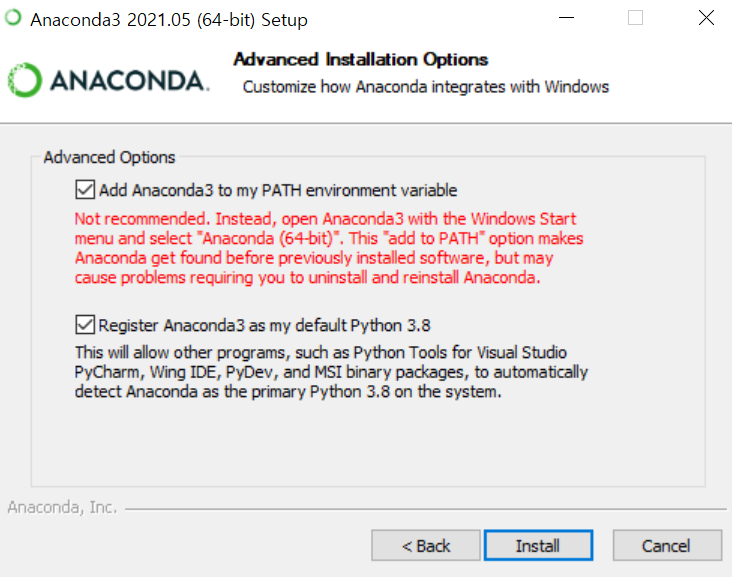
그 이후로 계속 Next를 눌러주시면 Anaconda 설치가 완료됩니다! Anaconda Navigator를 실행하여 launch 버튼을 누르면 Jupyter Notebook을 실행할 수 있습니다.
◇ pip로 Jupyter Notebook 설치
Python과 관련된 패키지의 설치를 도와주는 패키지 매니저(package manager)인 pip로도 Jupyter Notebook을 설칠 할 수 있습니다. Python을 설치한 후 cmd를 실행해 pip install jupyter를 입력하여 설치할 수 있습니다. 설치가 완료되면 jupyter notebook이라고 입력해 실행시킬 수 있습니다. pip를 사용하면 Jupyter notebook 말고도 다양한 것들을 설치할 수 있습니다.
pip install numpy
pip install pandas
pip install matplotlib
pip install seaborn
pip install beautifulsoup4
pip install selenium
'Python > Data Science' 카테고리의 다른 글
| Python - Numpy (3) (0) | 2021.07.17 |
|---|---|
| Python - Numpy (2) (0) | 2021.07.16 |
| Python - Numpy (1) (0) | 2021.07.15 |
| Jupyter Notebook(2) (0) | 2021.07.14 |
| 데이터 사이언스 (0) | 2021.07.12 |



댓글